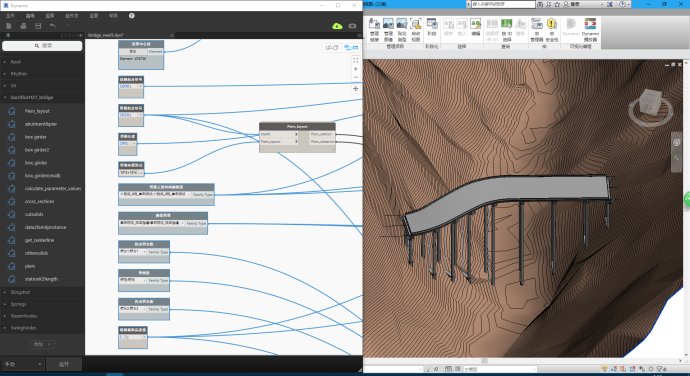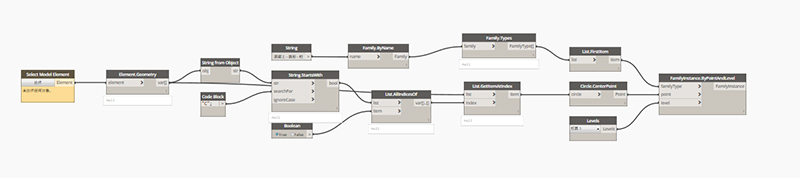* 主体类型
* 企业名称
* 信用代码
* 所在行业
* 企业规模
* 所在职位
* 姓名
* 所在行业
* 学历
* 工作性质
请先选择行业
您还可以选择以下福利:
行业福利,领完即止!

下载app免费领取会员


如下图所示,创建了这样一个曲面和一条曲线,如果想要将这条曲线投影到曲面上,该如何操作呢?

其实,在Revit体量中,如果我们已经创建好了一个曲面,可以使用“放置于垂直面上”这一命令直接在曲面上进行曲线的绘制,如下图所示。

使用“放置在垂直面上”命令,需要绘制比较多的控制点才能比较好地将曲线贴合于曲面。
但是对于控制点比较少的曲线(如文章开头所示的曲线,只有三个控制点),想要完美投影到曲面上是比较困难的。并且曲线已经绘制好的情况下,如何将它投影到曲面上呢?
我们可以使用Dynamo来实现。
如下图所示,在Dynamo中分别选中曲面和曲线,将它们转换为Dynamo几何图形。

接着,我们只需要使用一个叫做“Curve.PullOntoSurface”的节点即可将曲线投影到曲面,如下图所示。

我们还可以把这条投影后的曲线转化为模型线载入到Revit中,如下图所示。

最后呢,我们可以在Revit中对这条模型线进行操作,比如在其上面放置参照点进行放样等。
本文版权归腿腿教学网及原创作者所有,未经授权,谢绝转载。

上一篇:Revit中如何通过一个参数控制两个不同形体的可见性?
猜你喜欢
Dynamo教程 | 从零开始学Dynamo基础入门篇
Dynamo中如何读取Excel表格的数据?
Dynamo中的模型线导出Revit的两种方式
东成西就:C3D+REVIT+Dynamo实现桥梁的平纵横(沿线超高)
Dynamo拾取图纸自动创建轴网
利用Dynamo进行桩基翻模
最新课程
推荐专题